--- 目次 ---
こんにちは。オンラインで学べる、大人のためのスマホ&パソコン教室
(www.pasocom.net)代表で、スマホ活用アドバイザーの増田由紀(@yukinojo7)です。
和風なものと嵐が大好きです。シニア世代の方々のスマホレッスンをやったり、スマートフォンやLINEの入門書を書いたり(Amazon著者ページはこちら)、仕事で使いたいのにSNS活用が苦手な方のためのお手伝いをしたりしています。
このブログでは、日々感じるスマホの活用法や私なりの工夫、IT技術の話などをメインに、なるべくわかりやすくお伝えしようと思っています。
気が散る時は集中モード
仕事中、勉強中、作業中にiPhoneに何か届いたことが分かると、「なんだろう?」と気になって、ついiPhoneに手が伸びてしまう。
それも条件反射のように無意識に。そんなことがあります。
真剣に集中しなくてはという時は、タイマーを使って集中時間を作る、という方法もありますが、
iPhoneに届く「通知」、例えば画面に「新しいメッセージがあります」などと表示されるものは、気になる時は気になるものです。
通知を見てしまうと「なんだろう」とも思うし、「早く返事しないと」とも思ってしまう。それで手が止まって、作業が遅れるということもあります。
だからといって、iPhoneの電源を切ってしまうとスマホが使えなくなってしまう。
そんな時に便利なのが集中モードです。
今までの「おやすみモード」が進化したものです。
iOS15からは「集中モード」と名前が変わりました。
そして「おやすみモード」は「集中モード」の1つになりました。
集中モードはコントロールセンターから
「集中モード」は、コントロールセンターから出せるようにしておくと便利です。
毎回設定を開かなくても、コントロールセンターからすぐに設定ができます。
コントロールセンターは
▼ホームボタンのないiPhoneの場合、画面の右上をゆっくり下に動かす
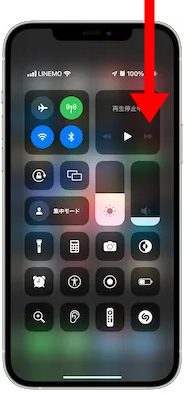
▼ホームボタンのあるiPhoneの場合、画面の下から上にゆっくり動かす
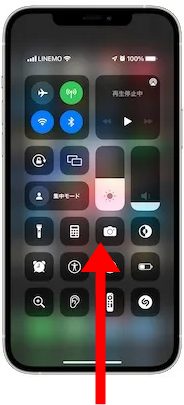
ここから設定します。
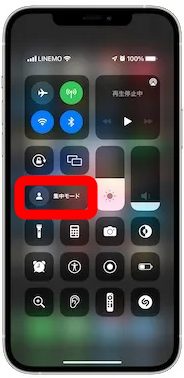
モードは4つあり、それぞれに細かく設定できる
▼おやすみモード
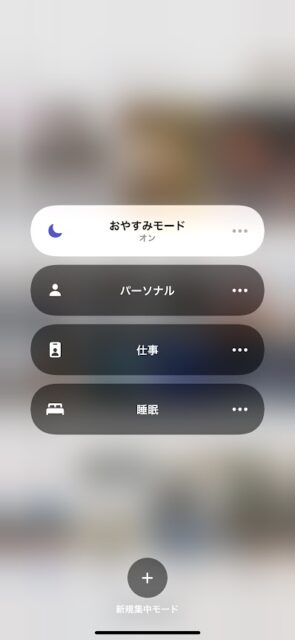
▼パーソナル
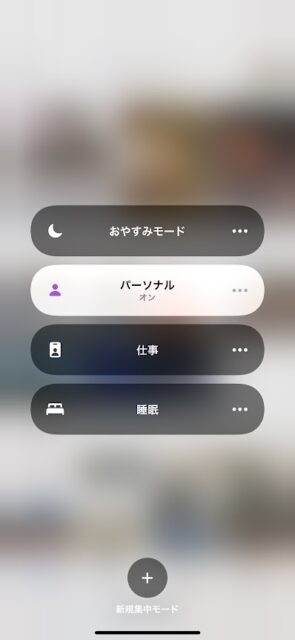
▼仕事
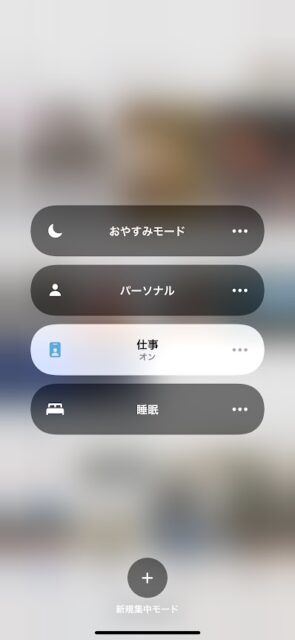
▼睡眠
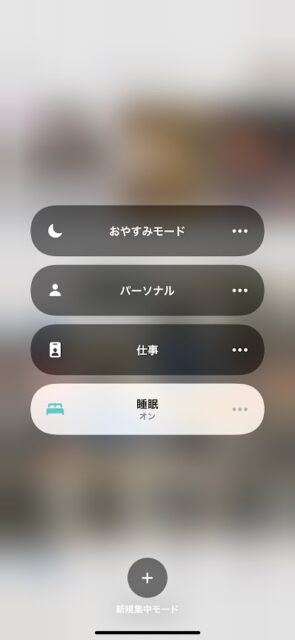
4つのモードが設定できます。また新しく集中モードを増やすことができます。
こんなにたくさんのモードがあるのには理由があります。
単純な通知のオンオフだけではなく、
○○さんからの連絡の通知は受け取る。
○○というアプリの通知は受け取る。
・・・と、細かく設定ができるのです。
例えば、おやすみモードであっても、実家からの連絡は受け取るようにするとか。
仕事モードであっても、仕事の連絡に使っているSNSからの通知は受け取るようにするとか。
単純なオン・オフだけでは間に合わない細かい設定ができるようになっています。
この「・・・」部分をタップします。
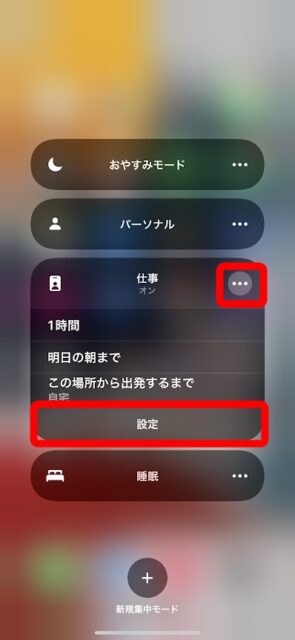
すると、【通知を許可】のメニューに【連絡先】があります。
例えば仕事モードの時でも、特定の人から連絡があったことを通知する、という使い方ができます。
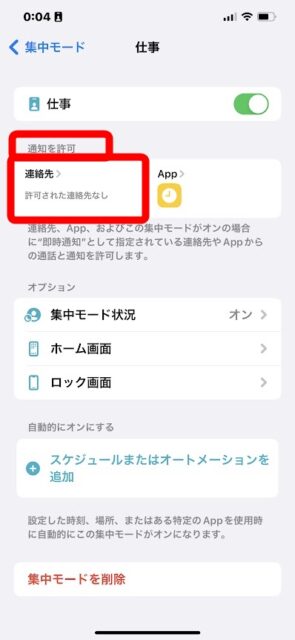
ここに連絡先から相手を追加すると、特定の人からの連絡は通知される、というわけです。
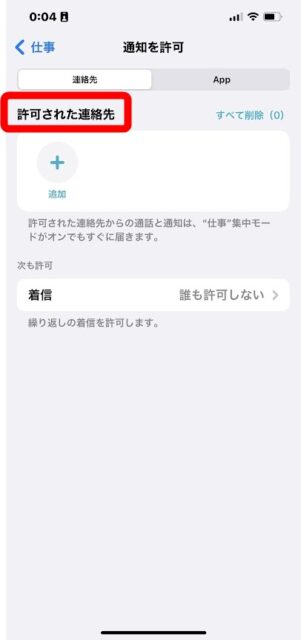
また【通知を許可】の中に【App】とあります。
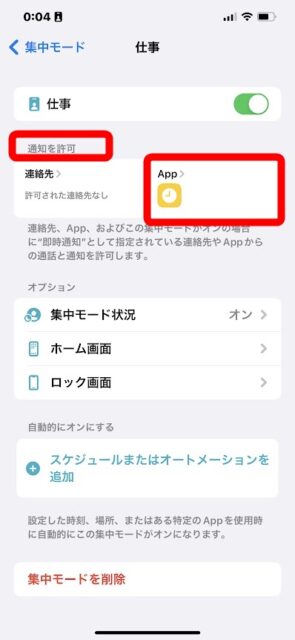
こちらも同様に、特定のアプリだけは通知を許可することができます。
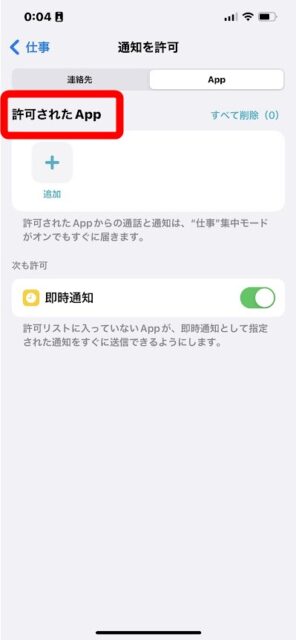
通知を受け入れるか、受け入れないかという単純なものではなく
このモードの時には、○さんからの通知は受け入れる。
○というアプリの通知も受け入れる。
それ以外は受け入れない。
また別のモードの時には、▲さんからの通知は受け入れる。
▲というアプリの通知も受け入れる。
というように、細かく設定できるわけです。
今から集中したい、という時にはこの集中モードを上手に使ってみるとよいでしょう。
以前「おやすみモード」にしておいて仕事をしていたところ、実家からのLINEが届いていたことに気が付かず(通知が来ない設定になっているので)
「返事が遅い!!」と言われたことがありました(笑)。
集中したかったから、その時はそれでよかったんですけどね。
集中して作業したいのに、時々届く通知がついつい気になってしまう人は、この集中モードを上手に使ってみるとよいでしょう。
最初は【おやすみモード】を使ってみて、特定の人や特定のアプリの通知を許可したくなったら、細かい設定をいじってみてもよいでしょう。
パソコムプラザは浦安市と共催で、千葉県浦安市内にてスマホ講習会(参加費無料)を開催します
▼Zoomのやり方がわからない!という方はこちらをどうぞ
【使い方ガイド】ゼロからはじめるZoomの使い方(Windows編)
▼ところでみなさん毎月スマホにいくら払ってますか?
スマホに毎月いくら払ってる? スマホ代が安くなる3つの質問

 こんにちは。オンラインで学べる、大人のためのスマホ&パソコン教室
こんにちは。オンラインで学べる、大人のためのスマホ&パソコン教室



